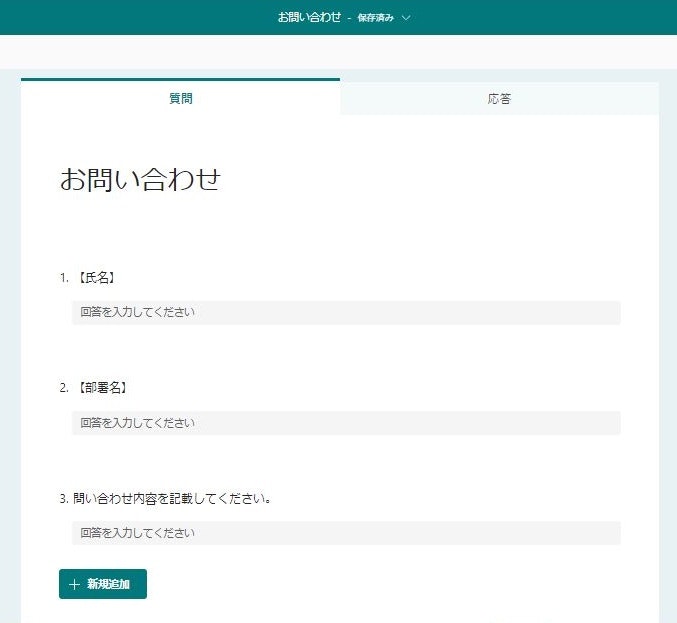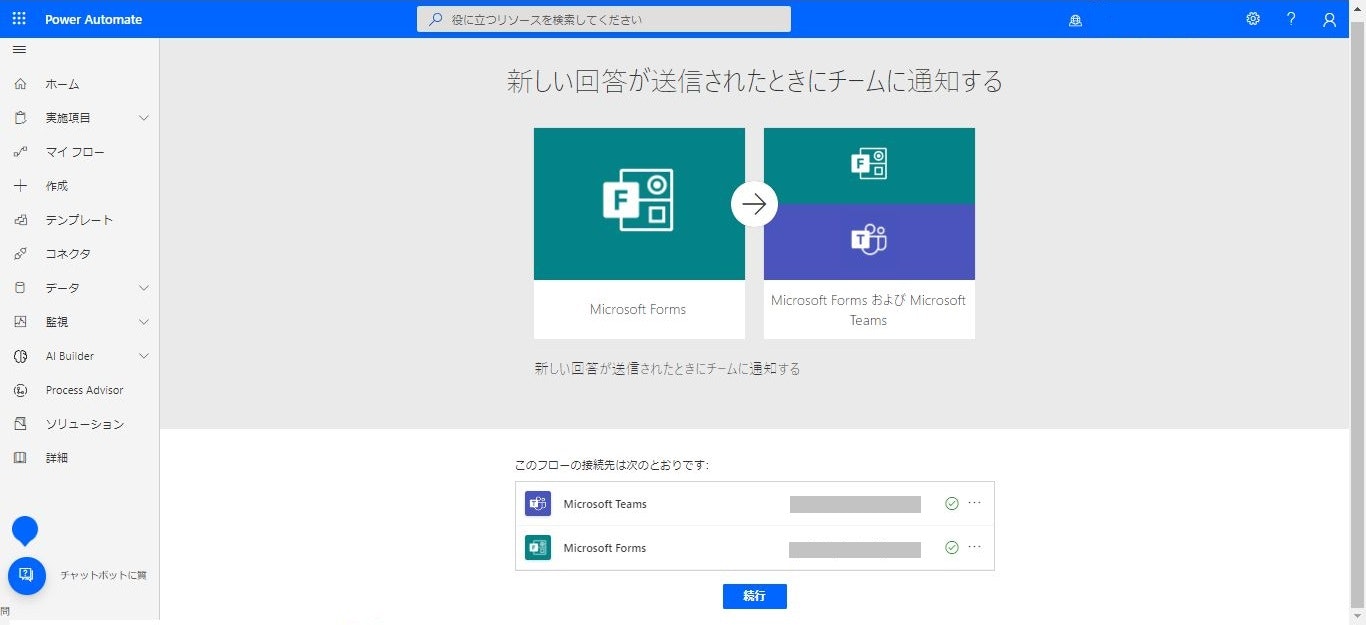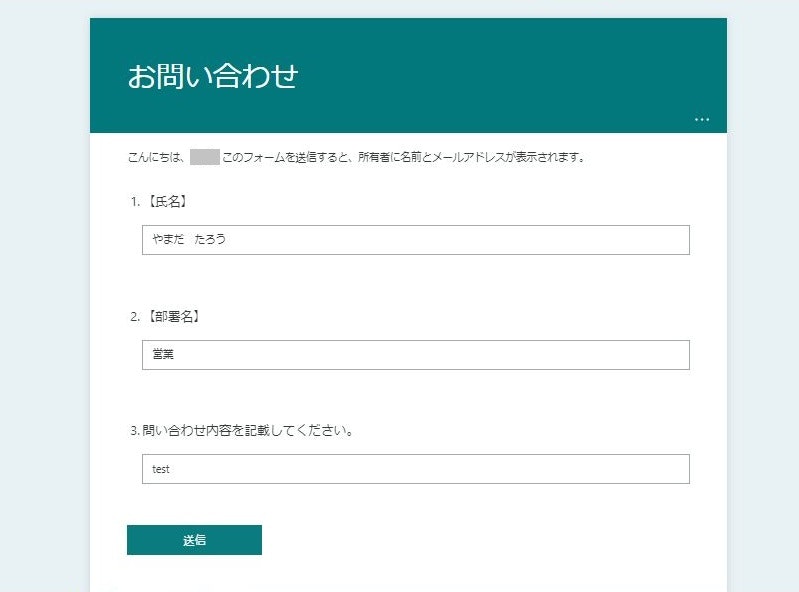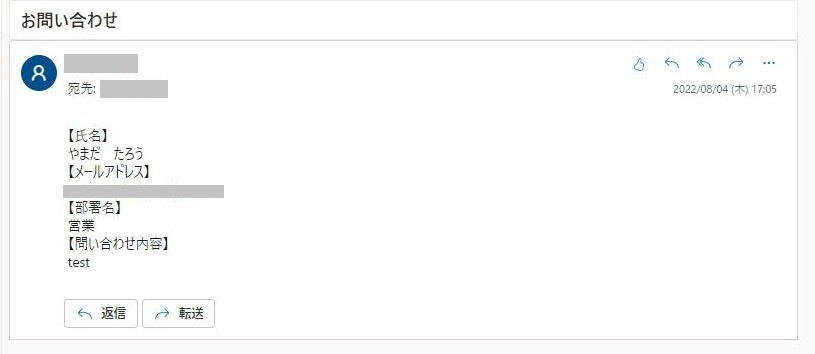はじめに
Formsで回答を受けた際、メール通知させるにはForms作成時の設定で「各回答の通知をメールで受け取る」を選択すれば
誰の回答であるかわかるし、Viewを選択すれば回答が記載されたExcelシートが開かれて確認できる。
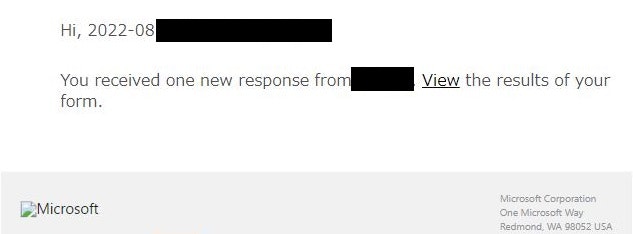
しかし、これが正直めんどくさい。
たかが内容を確認するためにタブが増えるし、二度手間な感じもする。
と、いうことで。
今回は通知されるメールを見るだけで回答内容を確認でできるようにしていく。
用意するもの
対象のForms
作成してみる
Power Automateを開き、「テンプレート」「新しい回答が送信されたときにチームに通知する」を選択する。今回はこれをベースにメール通知機能を追加していく。
※見つからない場合は検索窓より探す。
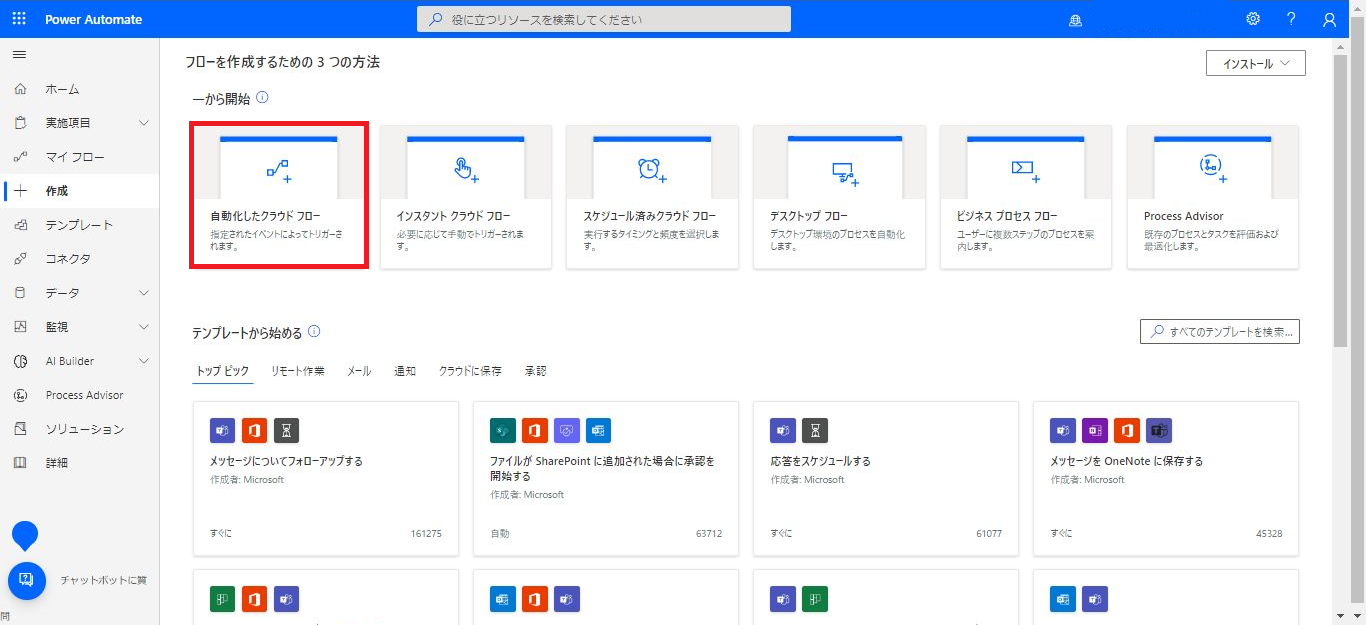
編集画面が表示されたら「When a new response is submitted」で作成したフォームを指定する。今回は対象の「お問い合わせ」フローを選択する。
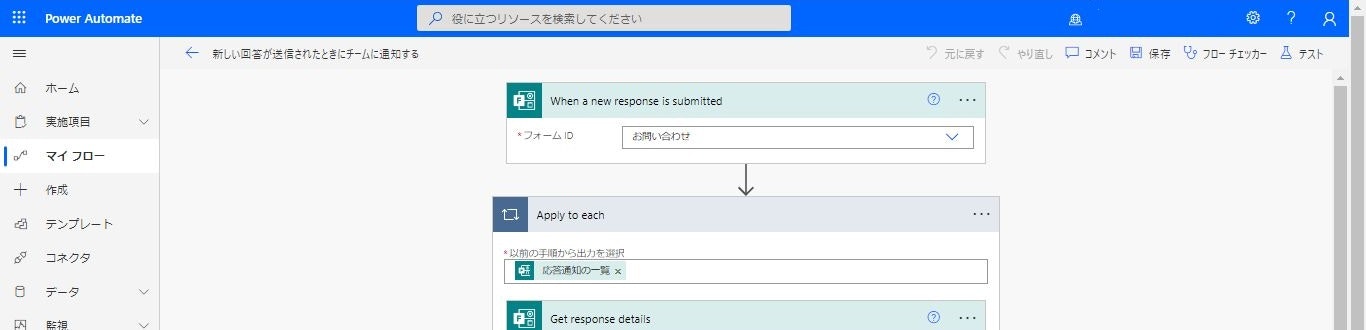
「Get response details」で入力された情報をどのフォームから取得するかを指定する。今回は対象の「お問い合わせ」フローを選択する。
※フォームIDにて前の項目で選んだものと同じフォームを指定する。
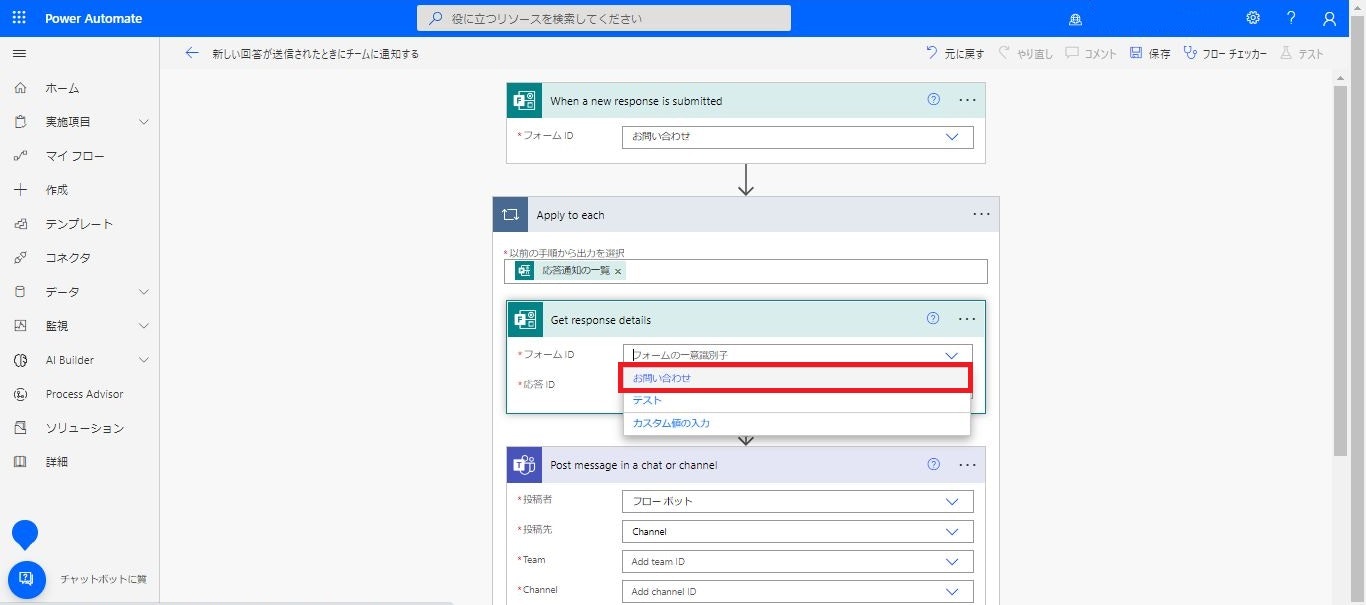
「Post message in a chat or channel(プレビュー)」を削除する。
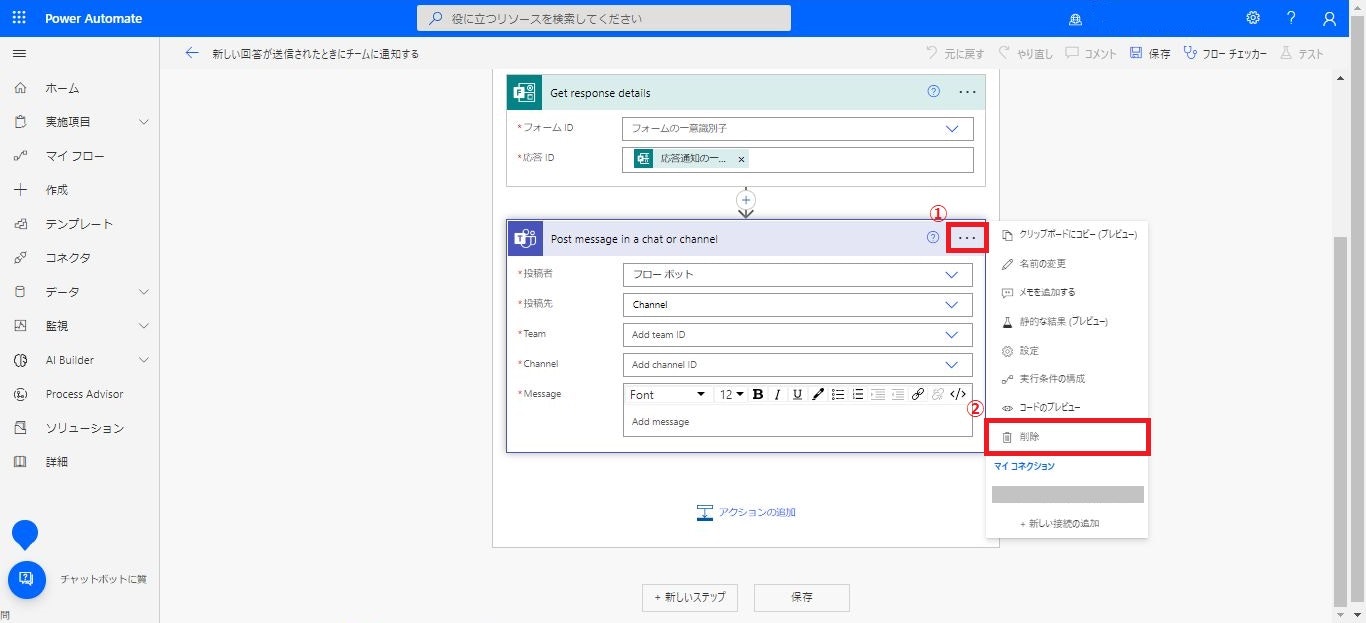
「アクションの追加」を押下し、「メールの送信(V2)」を選択する。
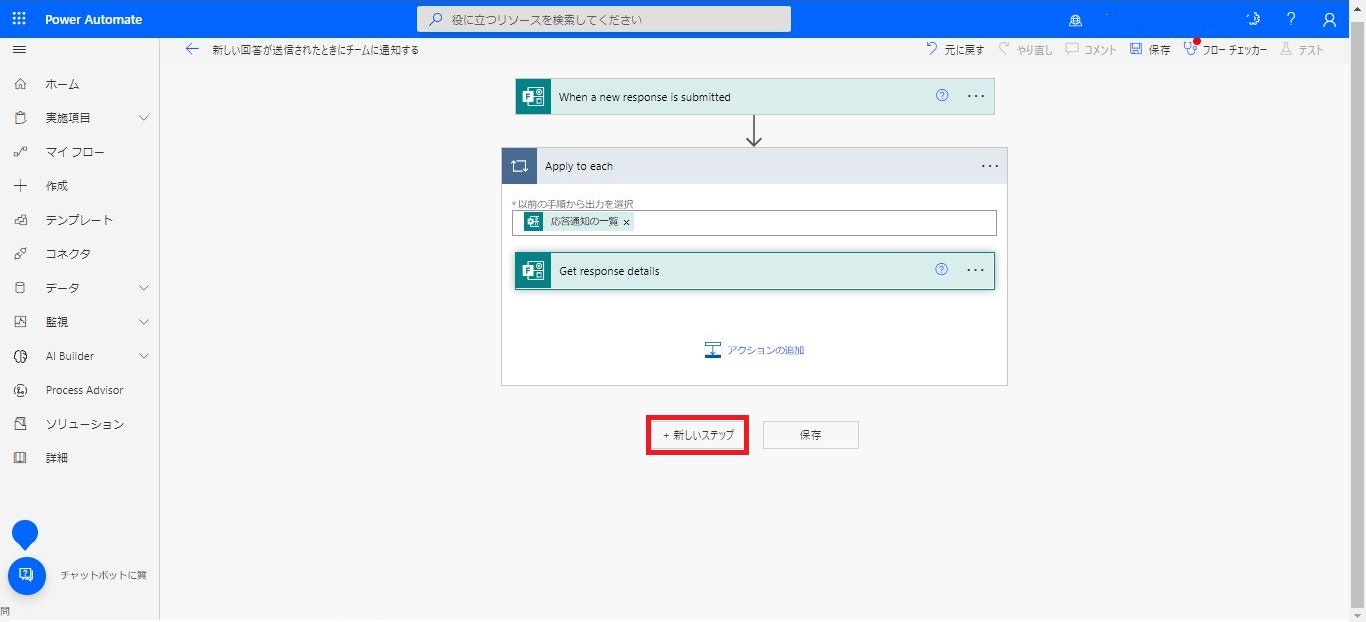
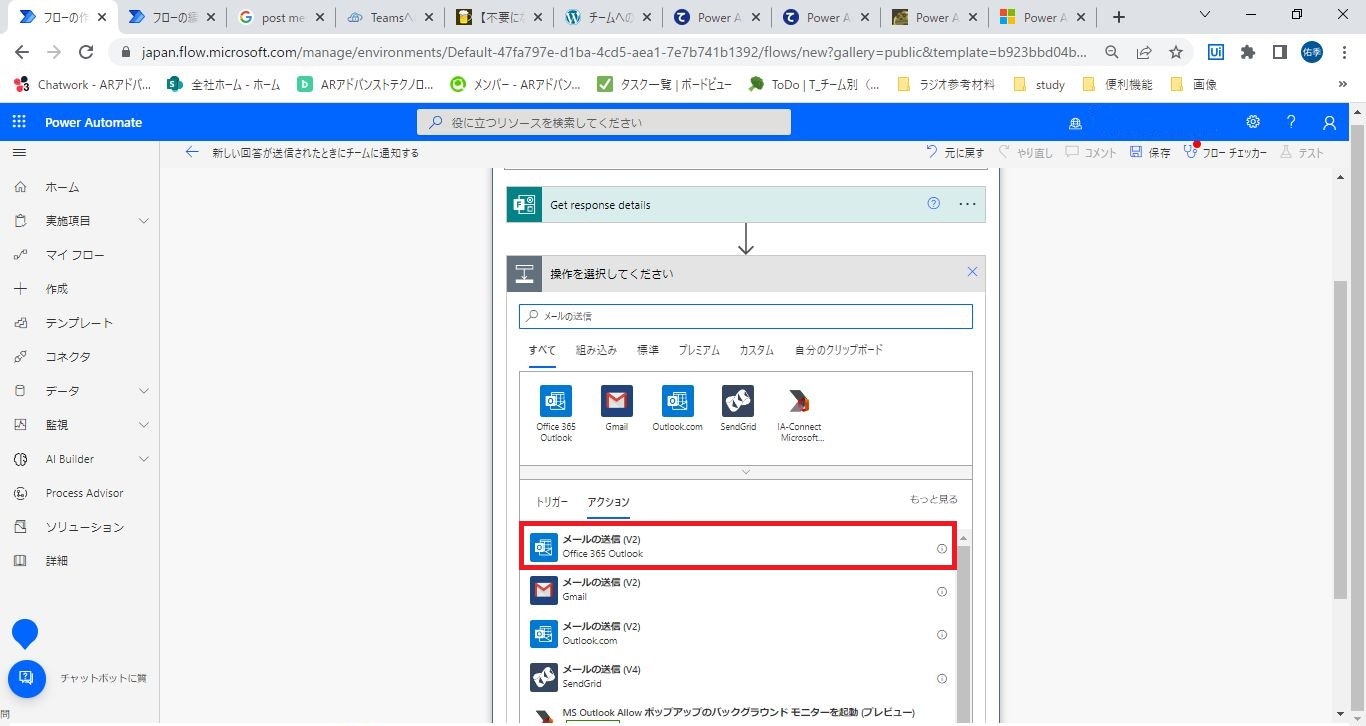
通知先のメールアドレス、件名、本文を記載する。本文にフォームで収集した情報を掲載する際は「動的なコンテンツの追加」より選択する。設定が終わったら「保存」を押下する。
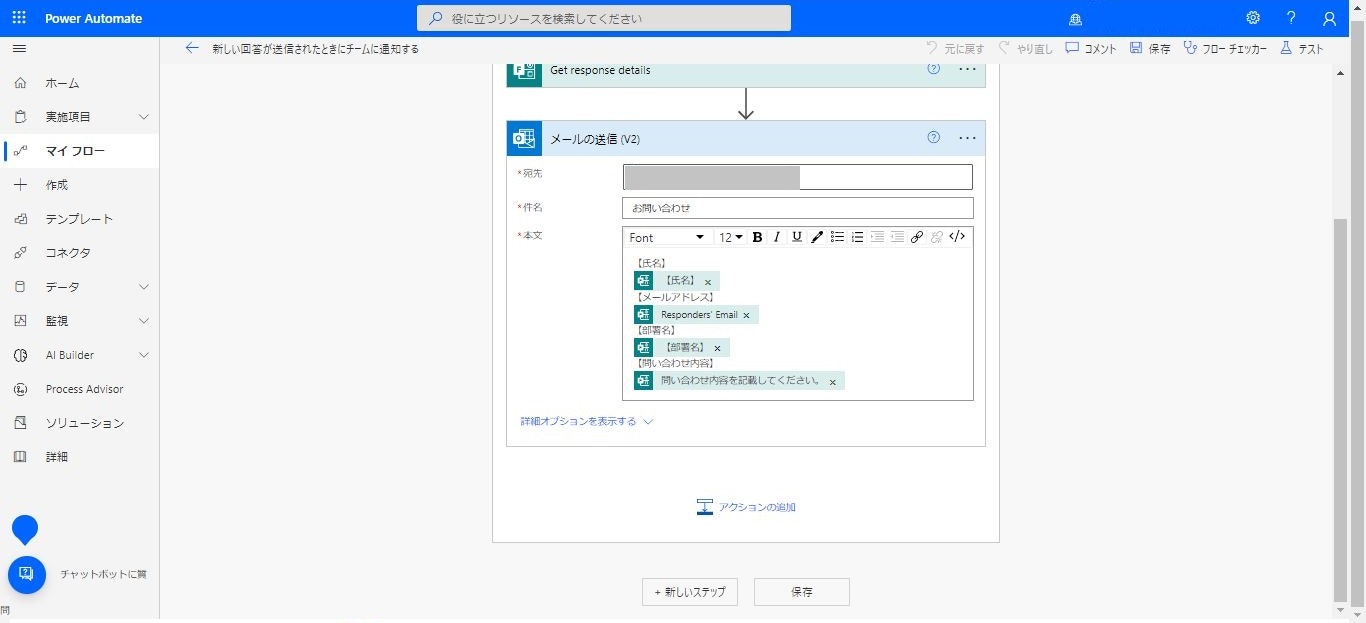
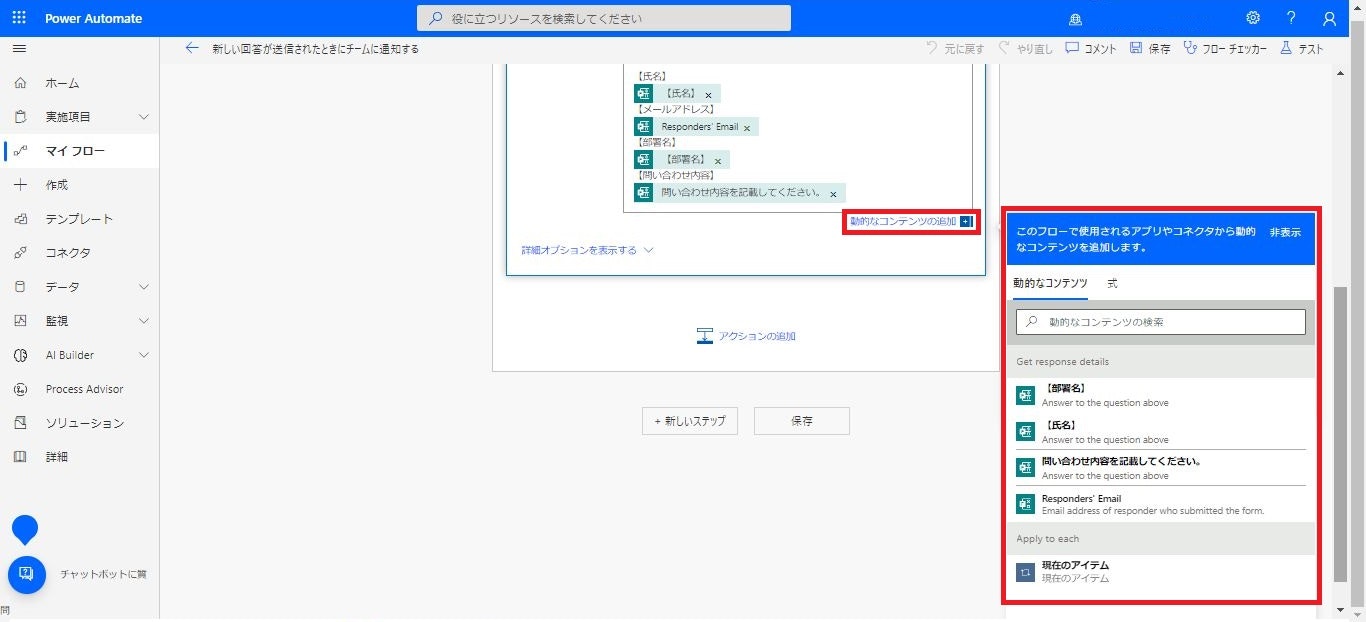
実装してみる
さいごに
今回はFormsの回答内容をメール通知できるように設定した。次はFormsで回答してくれた人に対して、Outlookのスケジュールに登録できる機能を追加したい。